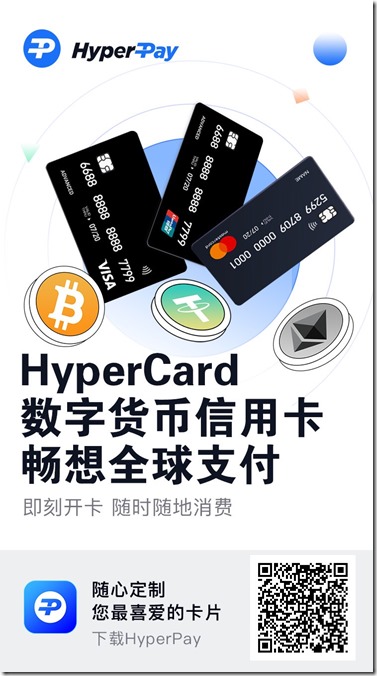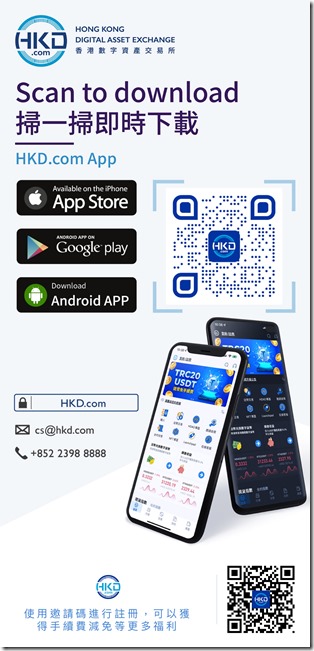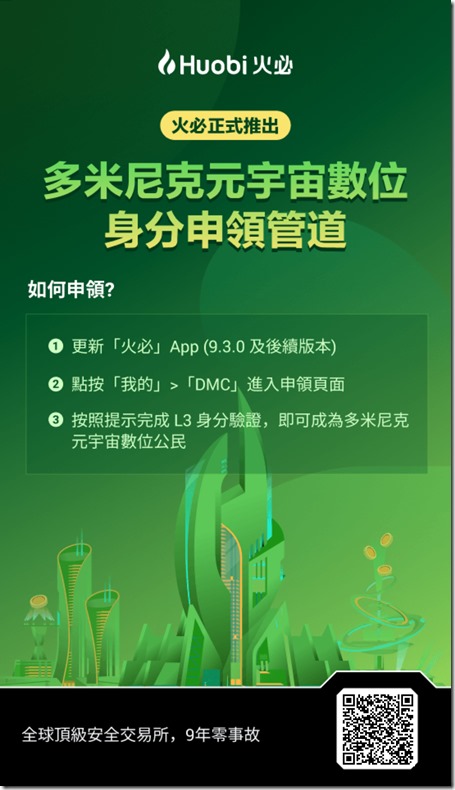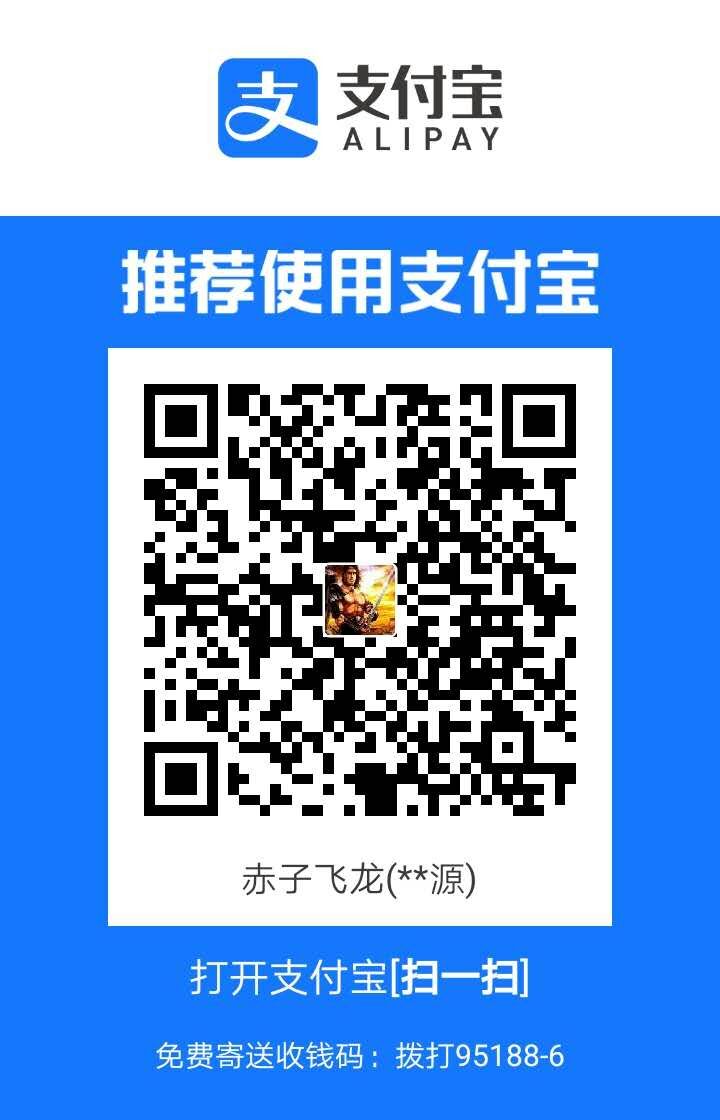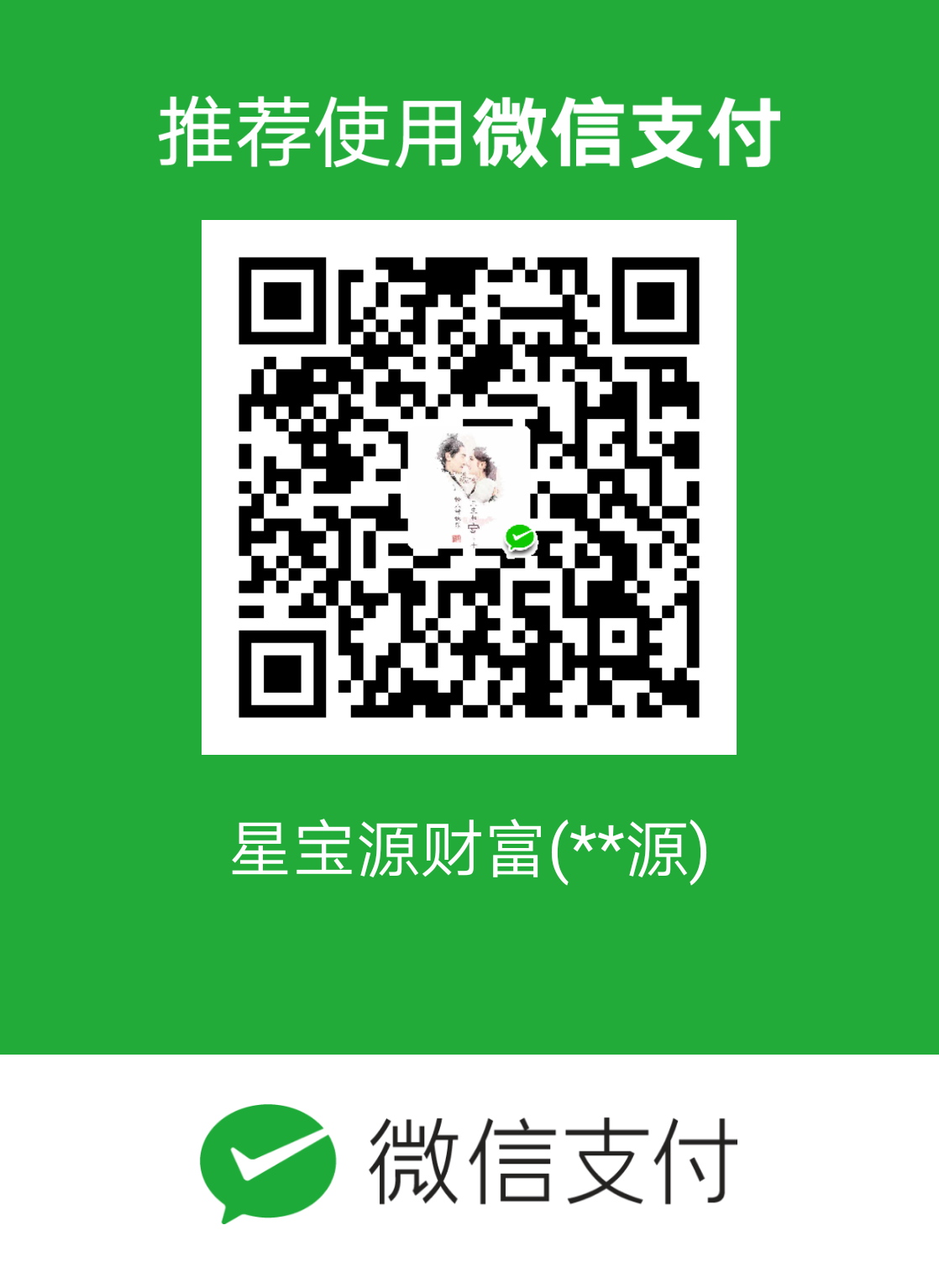IXWebHosting主机商提供虚拟主机、VPS等多样主机产品,一般情况下IXWebHosting的虚拟主机已经能完全满足用户的建站需求 了,而当网站的流量、IP数增加之后,虚拟主机就不能满足我们的要求了,那么,这时候就要考虑VPS产品了,而ixwebhosting主机的VPS产品 如何购买呢?看完本教程你就明白了。
1、打开ixwebhosting中文官方网站http://cn.ixwebhosting.com,进入到页面后,你会在中文网站的首页看到“VPS”,如下图:
![]()
IXWebHosting主机VSP购买
点击进入到ixwebhosting主机的VPS产品信息页面。
2、进入到VPS产品页面后,选择需要购买的VPS操作系统,ixwebhosting提供两种操作系统linux和windows的,选择购买的主机类型,这里我们以linux为例,选择X4的这款主机类型,然后点击“添加到购物车”。
3、进入到购买界面,ixwebhosting官方会提示你是否需要创建新账号,如果你没有的话就需要新建账号,就需要选择“No I would like to create a new account”来创建账号,然后点击“Continue Ordering”进入下一步的购买界面。
4、选择产品的购买日期,1个月、3个月、12个月、24个月都是可以,它们的主机是购买的越久也就越便宜了,如下图:

ixwebhosting VPS主机购买图文教程
输入你的用户名、密码,确认之后,点击“Continue Ordering”
5、这一步里需要填写你的账号信息了,Email账号、用户名、密码、以及其它的相关信息,填写好后,选择支付宝位支付方式,然后再“Terms Of Service”前面的勾打上,点选“Submit Order”提交订单就可以了。
提交订单后,系统会把页面定向到支付宝登陆界面,你用自己的支付宝登陆,然后付款就可以了,ixwebhosting中文官方的linux及Windows主机现在正在进行优惠促销活动,有对它们的VPS主机感兴趣的朋友,可以抓紧时间购买。
 优惠码主机—分享最新GoDaddy优惠码 域名优惠码 主机优惠码 空间域名优惠码等资讯
优惠码主机—分享最新GoDaddy优惠码 域名优惠码 主机优惠码 空间域名优惠码等资讯